- Автор Jason Gerald [email protected].
- Public 2024-01-15 08:19.
- Акыркы өзгөртүү 2025-01-23 12:25.
Бул wikiHow сизге Windows же macOS үчүн Photoshopко башка файлдардан сүрөттөрдү импорттоону үйрөтөт.
Кадам
Метод 1 2: Башка файл форматынан импорттоо
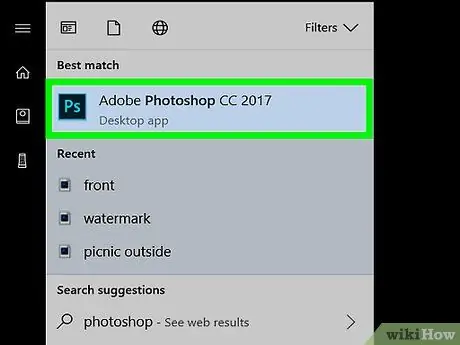
Кадам 1. Компьютерде же Macте Photoshopту ачыңыз
Ачык аянт Бардык колдонмолор Windowsтогу "Старт" менюсунда жана macOSтогу Колдонмолор папкасында.
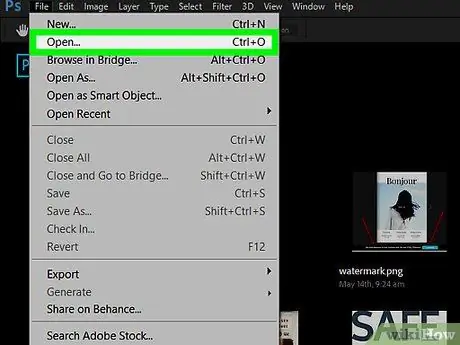
Кадам 2. Сиз менен иштөөнү каалаган файлды ачыңыз
Бул үчүн менюну чыкылдатыңыз Файл, танда Ачуу, андан кийин файлды эки жолу чыкылдатыңыз.
Жаңы файл түзүү үчүн Ctrl+N баскычтарын басыңыз, файлдын атын, анан чыкылдатыңыз Макул.
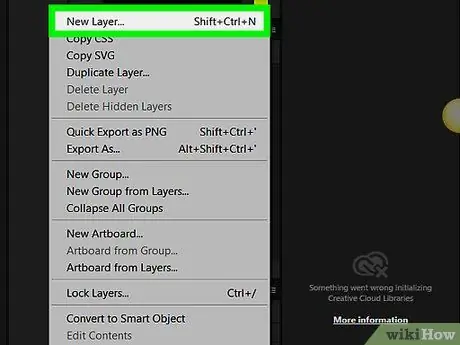
Кадам 3. "Жаңы катмар" сөлөкөтүн чыкылдатыңыз
Ал "Катмарлар" панелинин төмөнкү оң бурчунда. Бул сөлөкөт бурчтары тескери бурулган төрт бурчтуу кагазга окшош. Жаңы катмарды түзүү үчүн сөлөкөттү басыңыз.
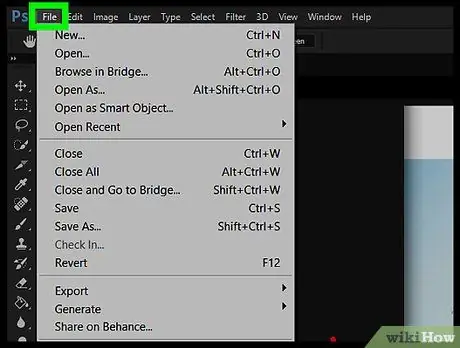
Кадам 4. Файл менюну чыкылдатыңыз
Бул экрандын жогорку сол бурчунда.
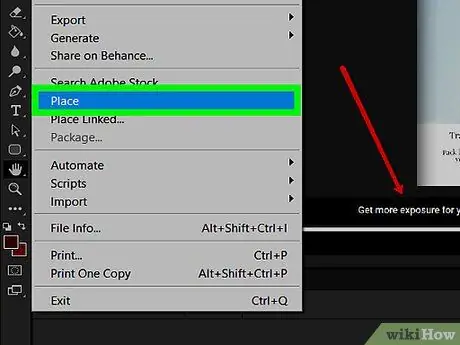
Кадам 5. Click Орун…
Бул менюнун ортосуна жакын. Компьютердин файл браузери ачылат.
Photoshopтун айрым версияларында аты ушундай Камтылган жер.
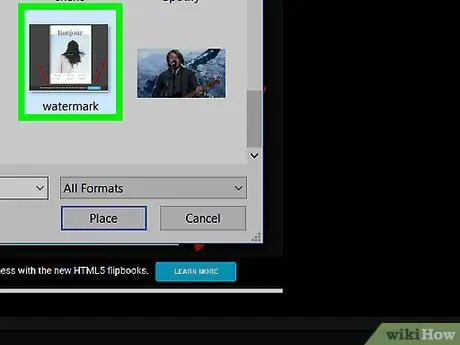
Кадам 6. Импорттоону каалаган сүрөттөрдү тандап, анан Орнотууну чыкылдатыңыз
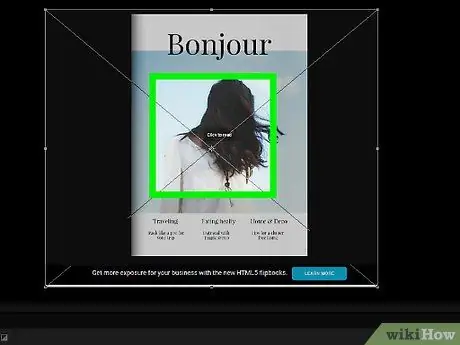
Кадам 7. Текшерүү белгисин басыңыз
Ал экрандын жогору жагында. Эми, сүрөт жаңы катмарда ачылат.
2 -метод 2: "Ачык файлдан" импорттоо
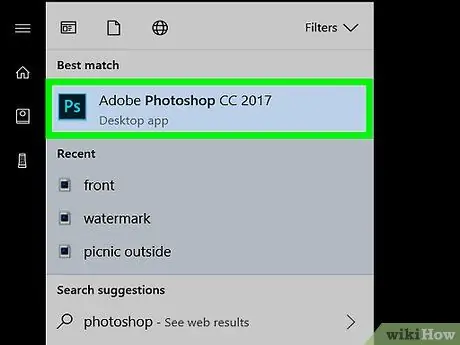
Кадам 1. Компьютерде же Macте Photoshopту ачыңыз
Ачык аянт Бардык колдонмолор Windowsтогу "Старт" менюсунда жана macOSтогу Колдонмолор папкасында.
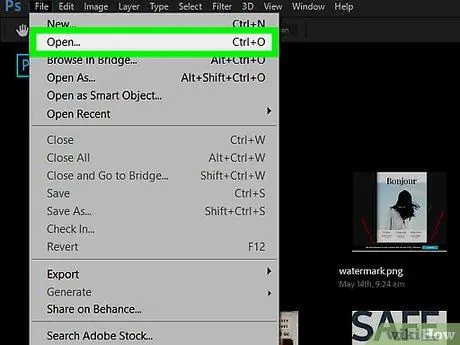
Кадам 2. Сиз менен иштөөнү каалаган файлды ачыңыз
Бул үчүн менюну чыкылдатыңыз Файл, танда Ачуу, андан кийин файлды эки жолу чыкылдатыңыз.
Жаңы файл түзүү үчүн Ctrl+N баскычтарын басыңыз, файлдын атын, анан чыкылдатыңыз Макул.
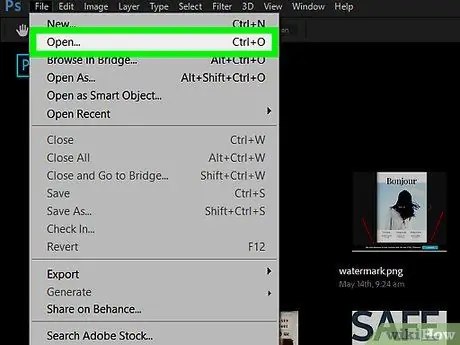
Кадам 3. Импорттоону каалаган сүрөттү камтыган файлды ачыңыз
Менюну кайра басыңыз Файл, танда Ачуу, анан экинчи файлды эки жолу чыкылдатыңыз.
Ар бир ачык сүрөт азыр Photoshopтун жогору жагындагы өтмөктү түзөт
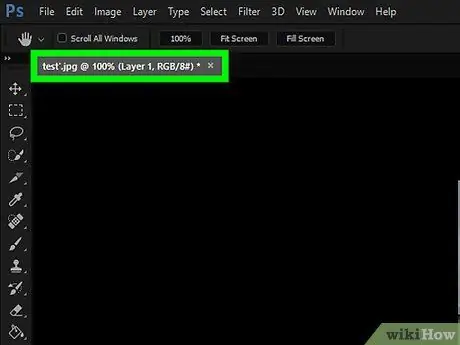
Кадам 4. Импорттоону каалаган сүрөттүн өтмөгүн чыкылдатыңыз
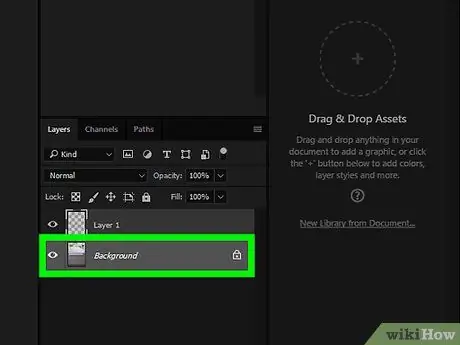
Кадам 5. "Катмарлар" панелиндеги сүрөттү камтыган катмарды чыкылдатыңыз
Эми бул катмар тандалды.
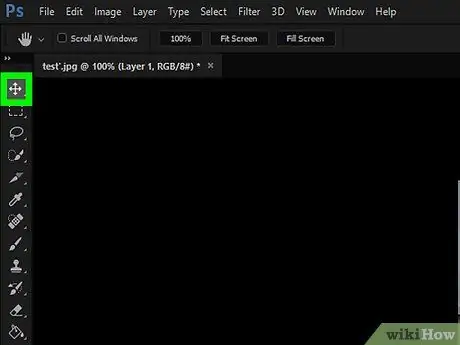
Кадам 6. "Куралды тандоо" чыкылдатыңыз
Бул экрандын сол жагындагы куралдар тилкесиндеги биринчи баскыч. Белги айкаш сызыгы бар курсорго окшош.
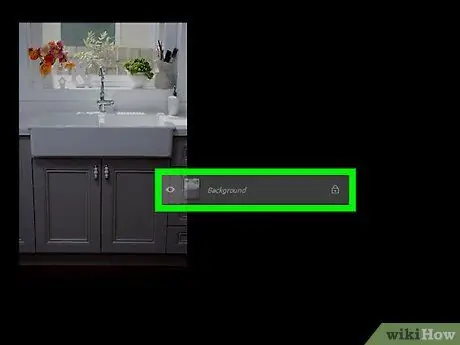
Кадам 7. Сүрөттү башка өтмөккө сүйрөңүз
Тандалган сүрөттү чыкылдатып, сүйрөңүз, андан кийин Photoshopтун жогору жагындагы башка өтмөккө сүйрөңүз. Манжаңызды чычкандан көтөргөнүңүздө, сүрөт жаңы катмар катары импорттолот.






